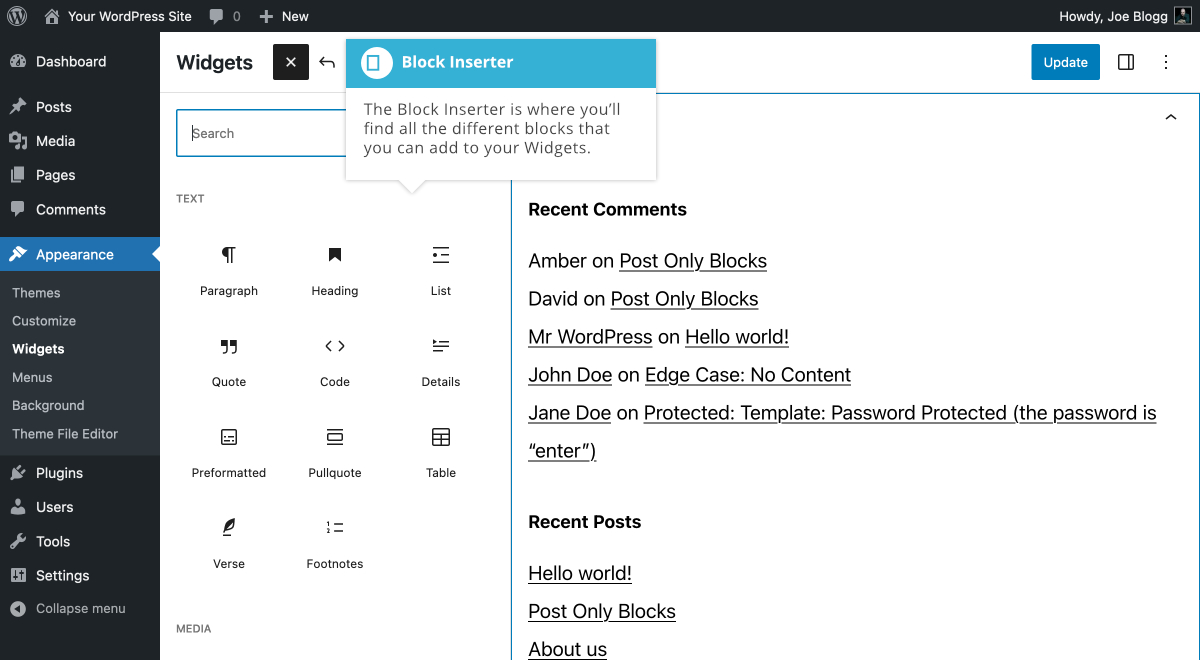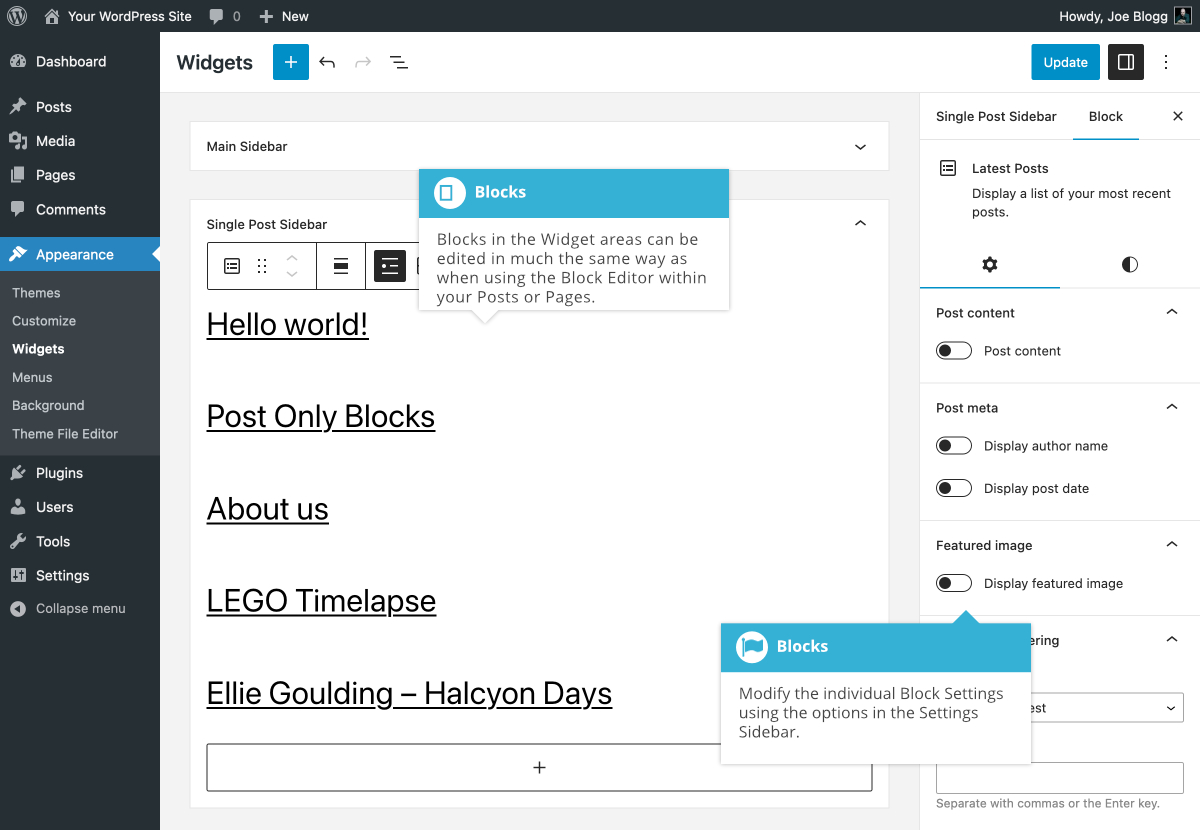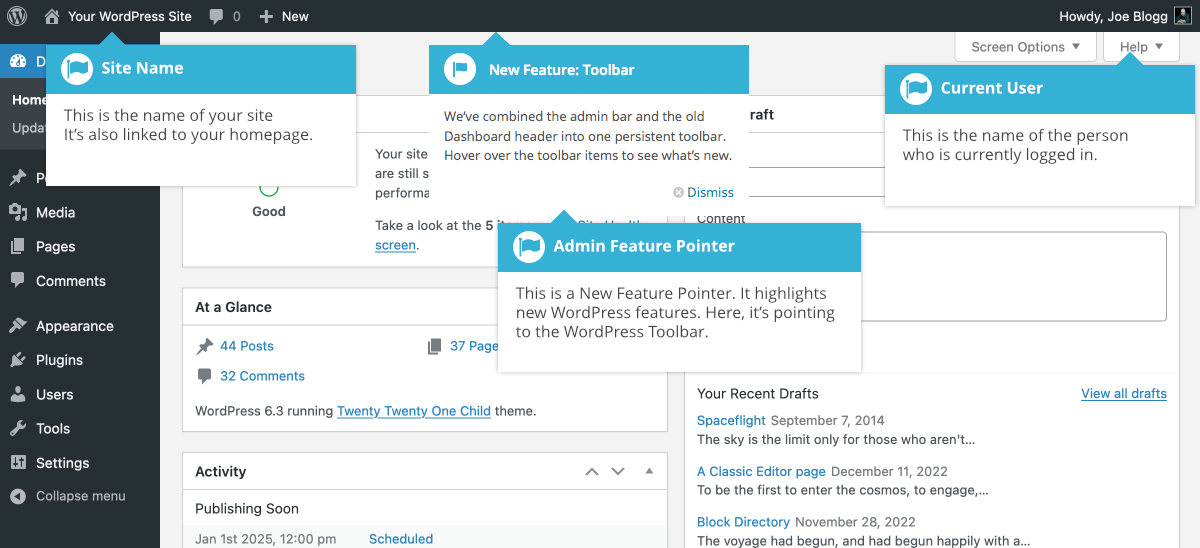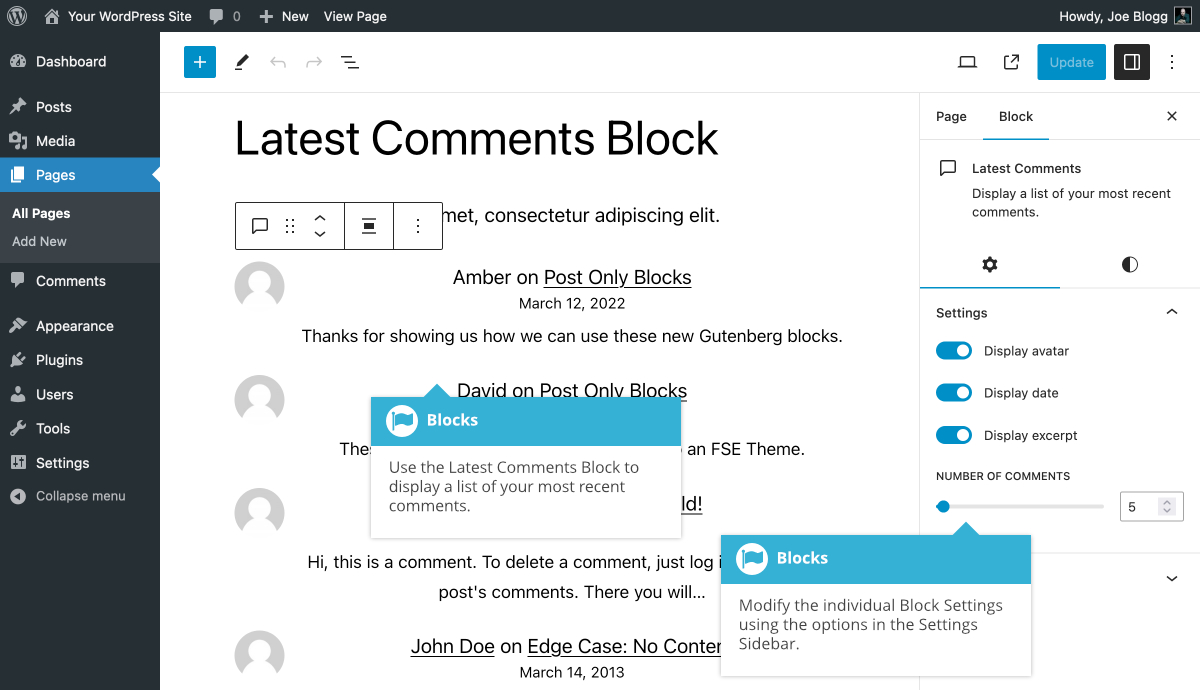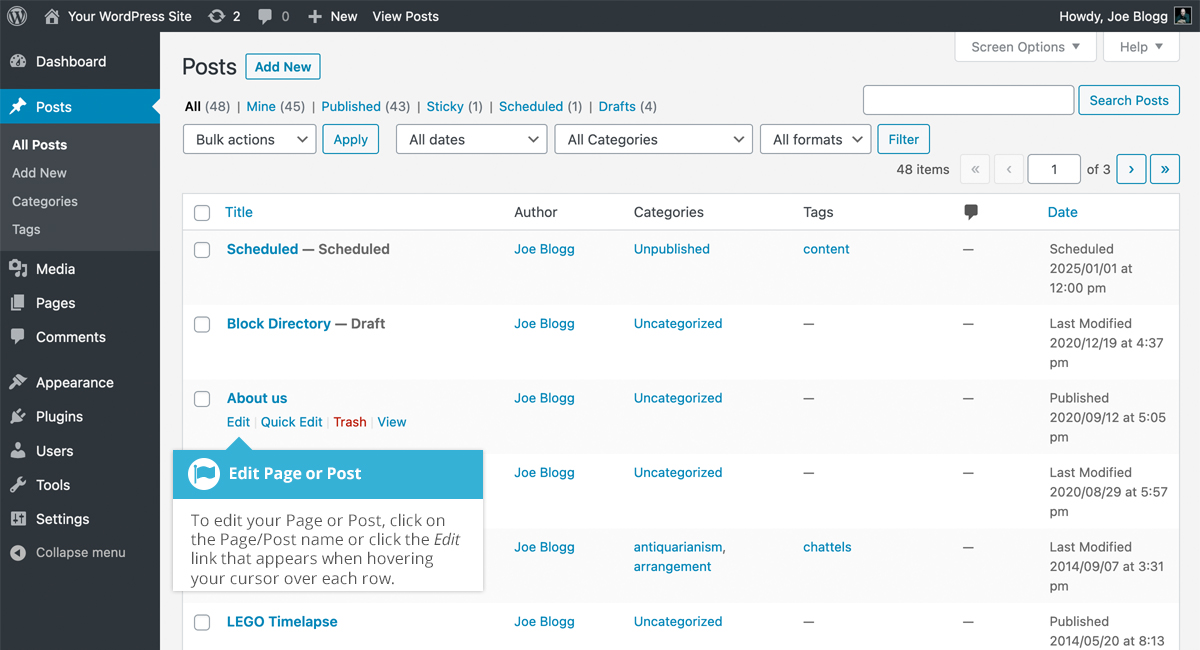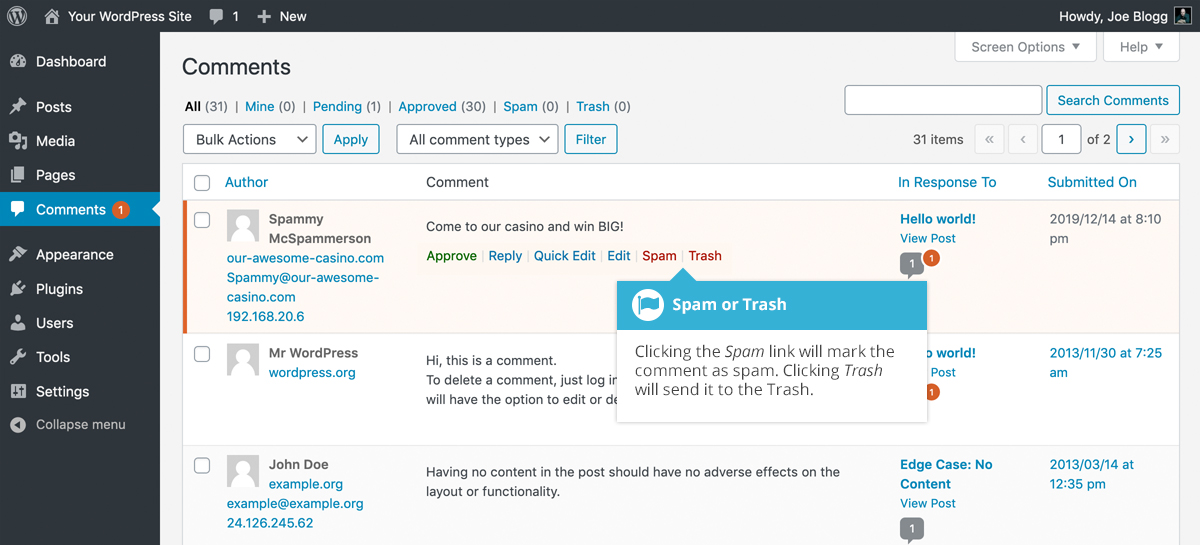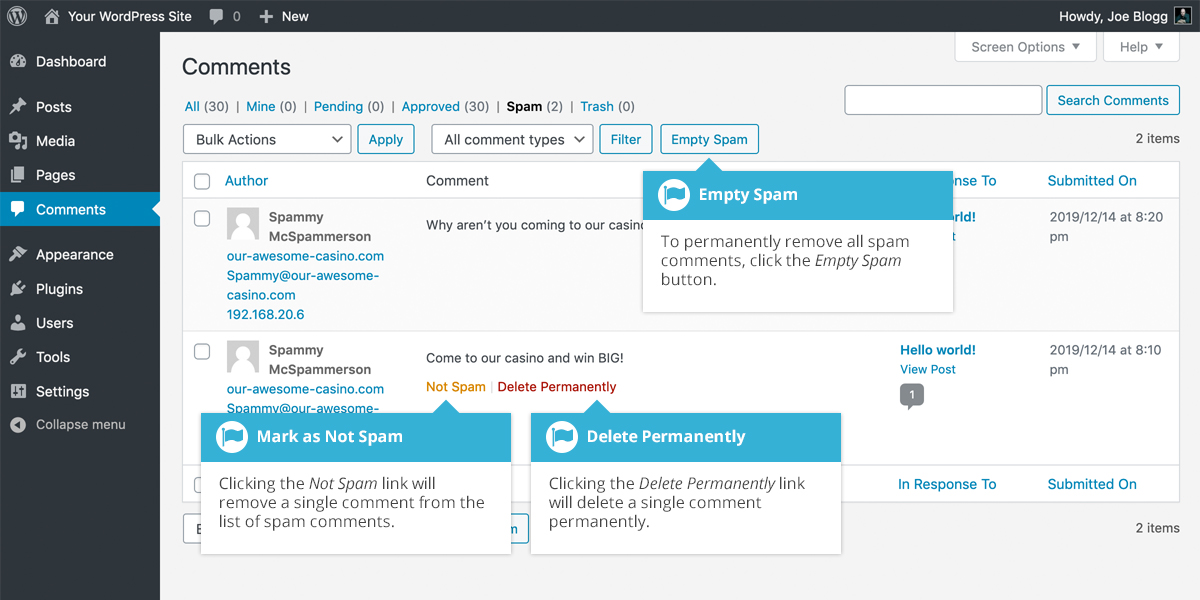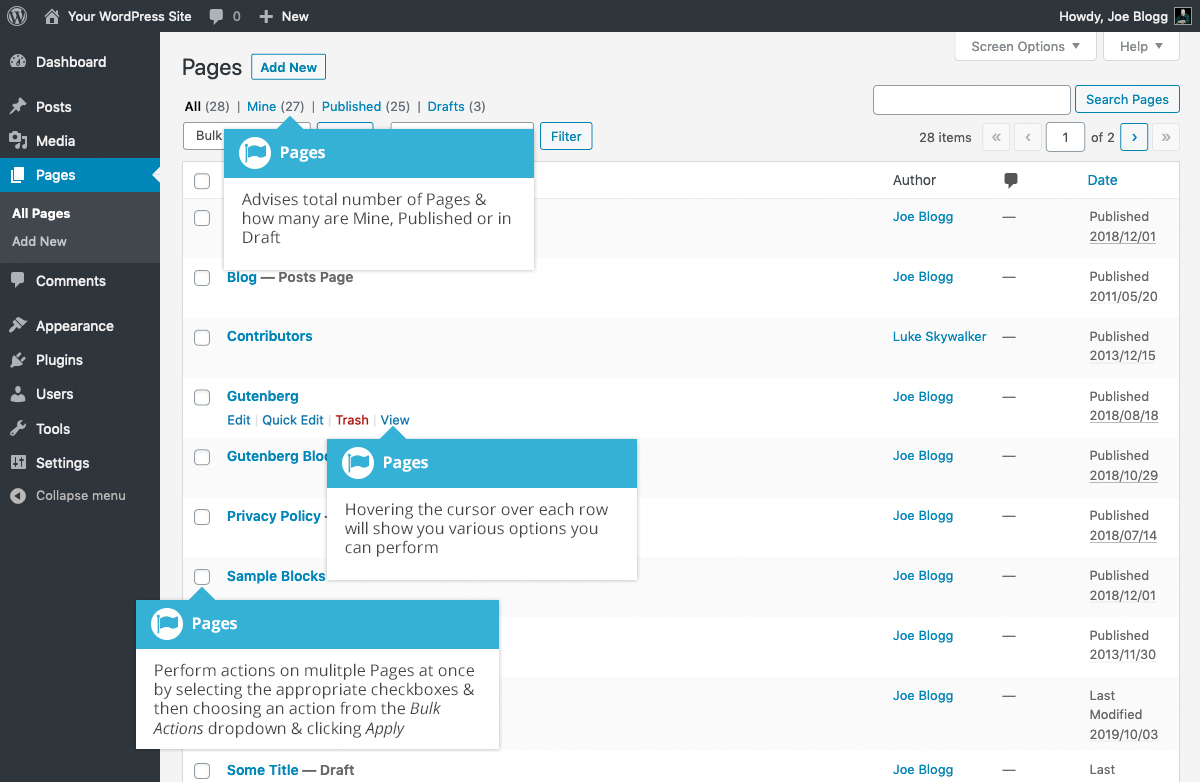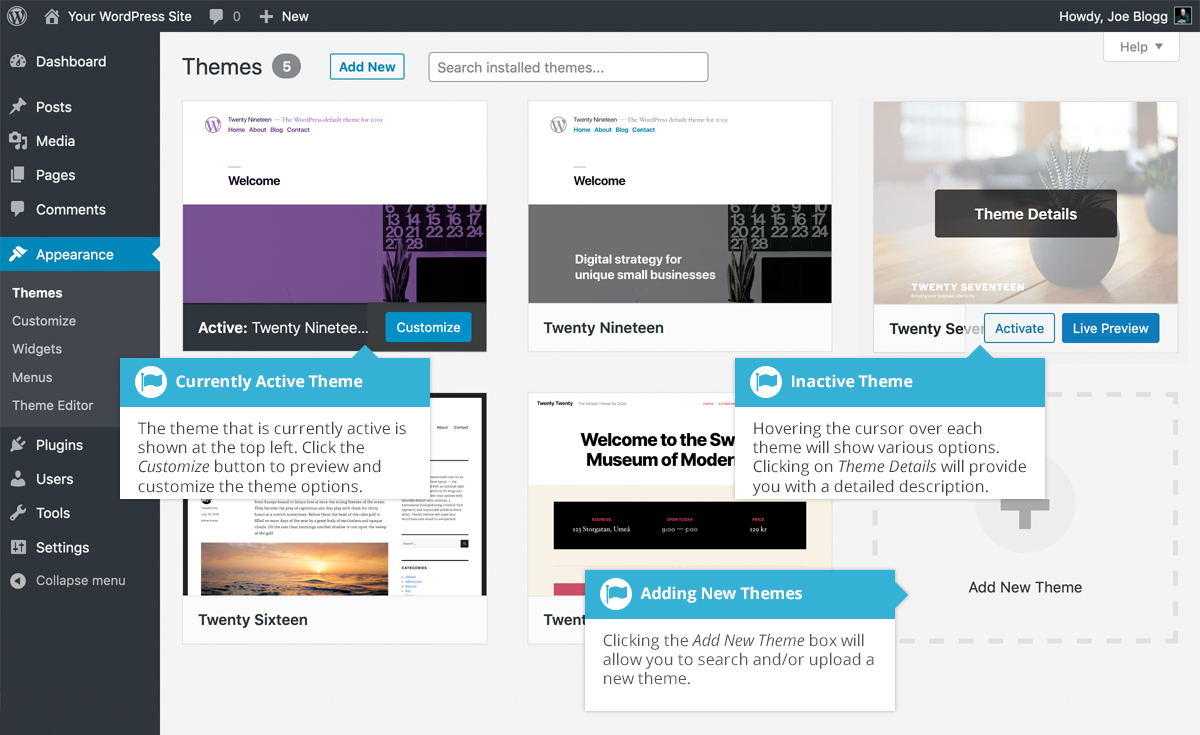小工具是內容的獨立部分,可以放置到主題提供的任何小工具區域中。儘管這些小工具區域通常稱為 「側邊欄」 並且通常位於左側或右側列中,但它們也可以位於站點內的任何位置,並且完全取決於當前主題的位置。許多主題在頁腳區域使用這些小工具側邊欄。
在 WordPress 5.8 中,區塊編輯器已集成到小工具屏幕中,並將成為今後編輯小工具的默認方式。但是,如果您希望繼續使用舊的小工具屏幕,可以通過安裝經典小工具插件來實現。經典小工具插件將允許您禁用區塊編輯器,而是為您提供與 WP 5.8 之前使用的相同的小工具編輯界面。Classic Widgets 插件可以從 WordPress.org 網站上的插件目錄下載,或者您可以使用插件 > 添加新菜單選項將其直接安裝到您的網站上,然後在 「Classic Widgets」(不帶引號) 中輸入搜索插件...字段。
也可以看看: